
在日常工作当中,你还在一个个单元格点击合并吗?对Excel单元格的内容进行合并,一个个的点击合并按钮就太慢了,那怎么快速对大量的内容进行合并呢?本经验介绍在WPS Excel应用中,如何快速合并单元格内容的操作方法。
应用场景如下
工具/原料
演示设备ThinkPad
演示软件WPS office 2019 Excel
先顶后看财源不断,更多经验请关注和收藏;如果经验帮到了你,请给个好评,这对小编很重要。
操作方法
1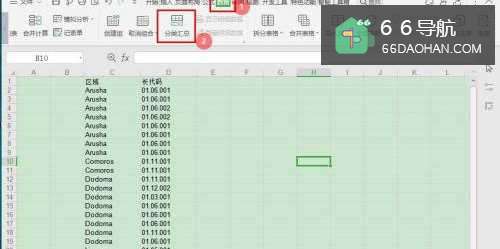 2
2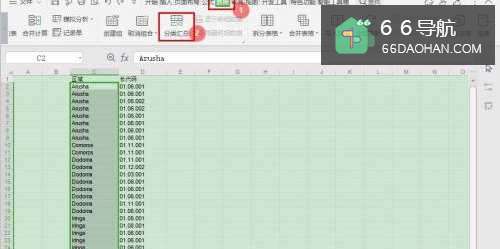 3
3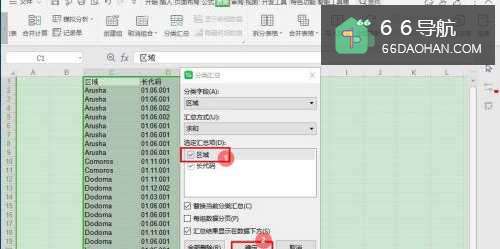 4
4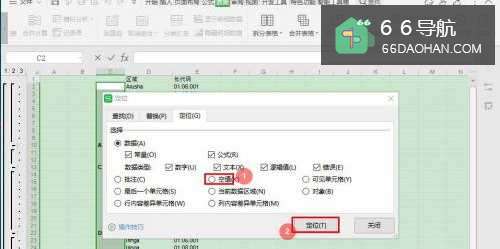 5
5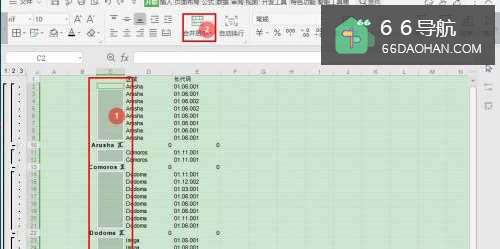 6
6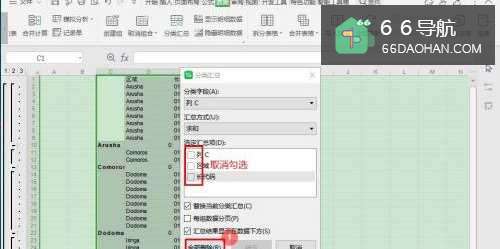 7
7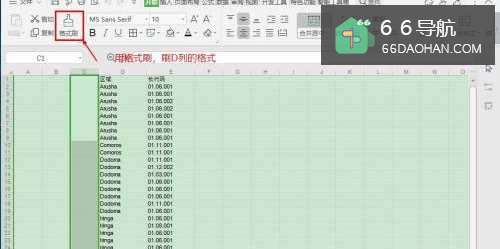
首先,打开Excel数据表格;
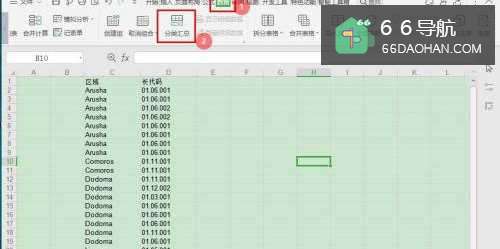 2
2选择数据区域【C2D26】,点击菜单栏的【数据】—【分类汇总】;
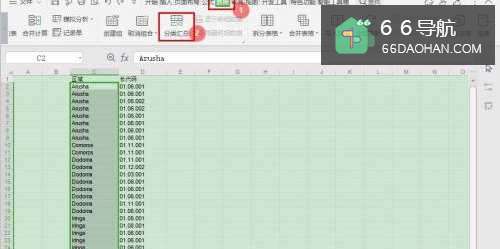 3
3在选定汇总项中勾选【区域】,点击【确定】;
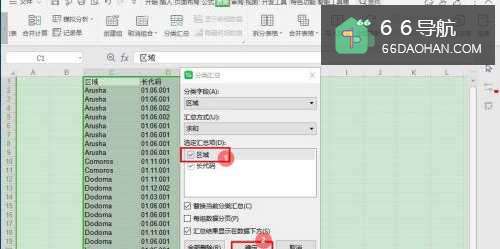 4
4按【CTRL+G】进行条件定位,勾选【空值】,然后点击【定位】;
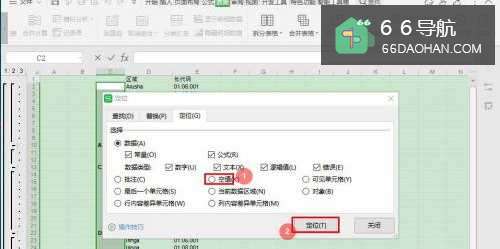 5
5定位完成后,点击菜单栏的【开始】—【合并居中】;
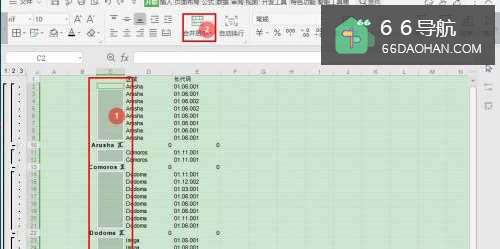 6
6选择表格区域【C2E31】,再次点击菜单栏的【数据】—【分类汇总】,【取消勾选】选定汇总项中的【区域】和【长代码】,然后点击【全部删除 】;
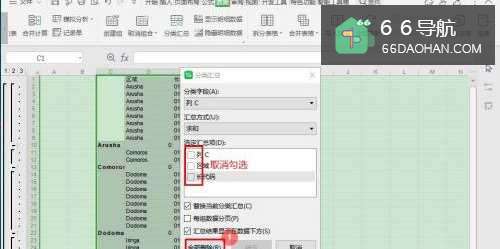 7
7选择表格区域【C2C26】,点击【开始】—【格式刷】图标,对【D2D26】刷新格式就可以了。
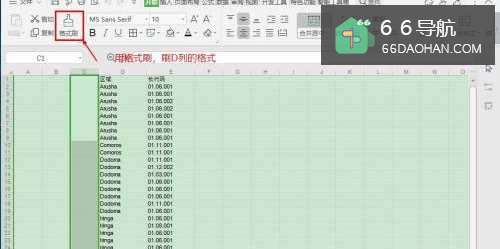


![职场:[44]怎么更有效的工作](/upload/987/1006c92cc694d902fd92cc019ac3abd2.jpg)






